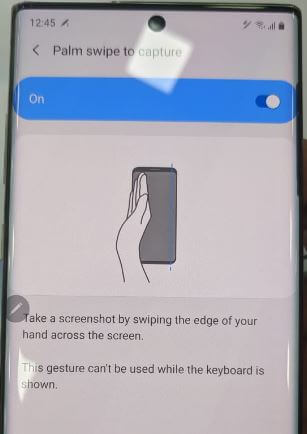Comment faire une capture d'écran sur Samsung Galaxy A50
Faire une capture d'écran sur Samsung galaxy A50? Voici comment faire une capture d'écran sur Samsung A50 et Galaxy A70. Vous pouvez utiliser le bouton d'alimentation et le bouton de réduction du volume (méthode la plus ancienne), activer le balayage de la paume pour capturer et utiliser Google Assistant ou Alexa pour capture d'écran. Ouvrez la page Web ou l'image et appuyez sur le bouton d'alimentation et de réduction du volume en même temps pour prendre une capture d'écran A50.
Vous pouvez capturer facilement et rapidement n'importe quel écran ou page Web à l'aide du balayage de la paume de la main pour capturer des gestes dans les galaxies A50 et A70. Peut galaxie A50 capturer une capture d'écran avec défilement? Android 10 ajout d'une nouvelle option de capture d'écran dans le menu d'alimentation pour la capture d'écran. Suivez le processus étape par étape ci-dessous pour faire une capture d'écran sur Samsung Galaxy A50.
Vous pouvez aimer ceci:
Comment changer le fond d'écran de l'écran d'accueil sur Galaxy Note 10+
Comment faire une capture d'écran sur Pixel 4 et 4 XL
Comment changer la sécurité de l'écran de verrouillage sur Galaxy A50
Comment activer et utiliser les gestes dans Android 10
Comment faire une capture d'écran sur Samsung Galaxy A50 et A70
Découvrez ci-dessous plusieurs méthodes de capture d'écran sur les appareils Samsung Galaxy A50 et A70.
1st Manière: utilisez le bouton d'alimentation et de volume
C'est l'une des méthodes les plus anciennes pour capturer l'écran sur votre Samsung A50.
Étape 1: Ouvert contenu ou page Web vous voulez capturer une capture d'écran
Étape 2: Appuyez sur le bouton d'alimentation et le bouton de réduction du volume en même temps
Vous pouvez voir une capture d'écran capturée sur l'écran de votre galaxie A50. Partagez ou modifiez également une capture d'écran sur vos appareils Samsung Galaxy.
2nd Façon: prendre une capture d'écran sur Samsung Galaxy A50 à l'aide d'un geste
Tout d'abord, activez le geste de balayage de la paume dans le Galaxy A50 en utilisant les paramètres ci-dessous.
Étape 1: Ouvert tiroir d'application dans votre Samsung galaxy A50
Étape 2: Robinet Application Paramètres
Étape 3: Faites défiler vers le bas et appuyez sur Fonctionnalités avancées

Étape 4: Robinet Mouvements et gestes

Étape 5: Allumer Balayez la paume pour capturer basculer
Vous pouvez maintenant utiliser ce geste A50 pour prendre une capture d'écran.
Étape 1: Ouvert page vous voulez capturer une capture d'écran
Étape 2: Faites glisser le bord de votre main sur l'écran pour prendre une capture d'écran A50
Remarque: Ce geste ne peut pas être utilisé lorsque le clavier est affiché.
3rd Méthode: utilisez Google Assistant pour capturer une capture d'écran
Assure-toi activer l'assistant Google dans votre appareil Samsung Galaxy A50.
Étape 1: appuyez longuement sur le bouton d'accueil ou dire "OK Google" pour lancer l'assistant Google sur votre téléphone Android
Étape 2: Lors du lancement de l'assistant, dites "prendre une capture d'écran"

Étape 3: Attendez 5 à 7 secondes et il capturera automatiquement une capture d'écran
Ici, vous pouvez partager directement cette capture d'écran avec n'importe quelle personne sur les réseaux sociaux ou par courrier électronique sans l'ouvrir.
Et c'est tout. J'espère que les méthodes ci-dessus sont utiles pour faire une capture d'écran sur Samsung galaxy A50. Connaissez-vous des méthodes alternatives pour capturer une capture d'écran? Partagez avec nous dans la section des commentaires ci-dessous.